提示:
这是本人第一次写博客,用于记录我本人遇到的问题和解决方法,也可供大家参考。
内容粗糙,请见谅。
文章目录
前言
本文主要记录一下本人如何在pycharm将自己本地电脑的项目同步到自己的github仓库,有需要的小伙伴可以参考一下。
用到的工具和环境:windows11、pycahrm2021.2、git2.33.0、github
这里的工具就不一一介绍了,有需要的小伙伴可以自行去网上了解。本文假设你对pycharm、github、git都有一定的了解,并且希望在pycharm下直接使用github的版本控制功能。
一、准备必备工具
- 在pycharm中安装插件:github、git
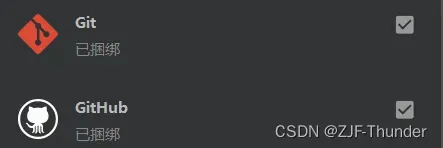
- 在电脑中下载安装git,下载安装步骤自行百度
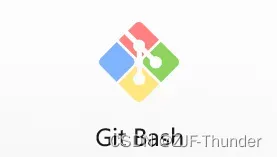
二、操作步骤
1.在pycharm中配置git和github
首先在pycharm中打开自己的本地项目,如果没有配置过,主界面应该是这样,我这里用一个全新的项目来举例。可以看到顶栏有一个VCS。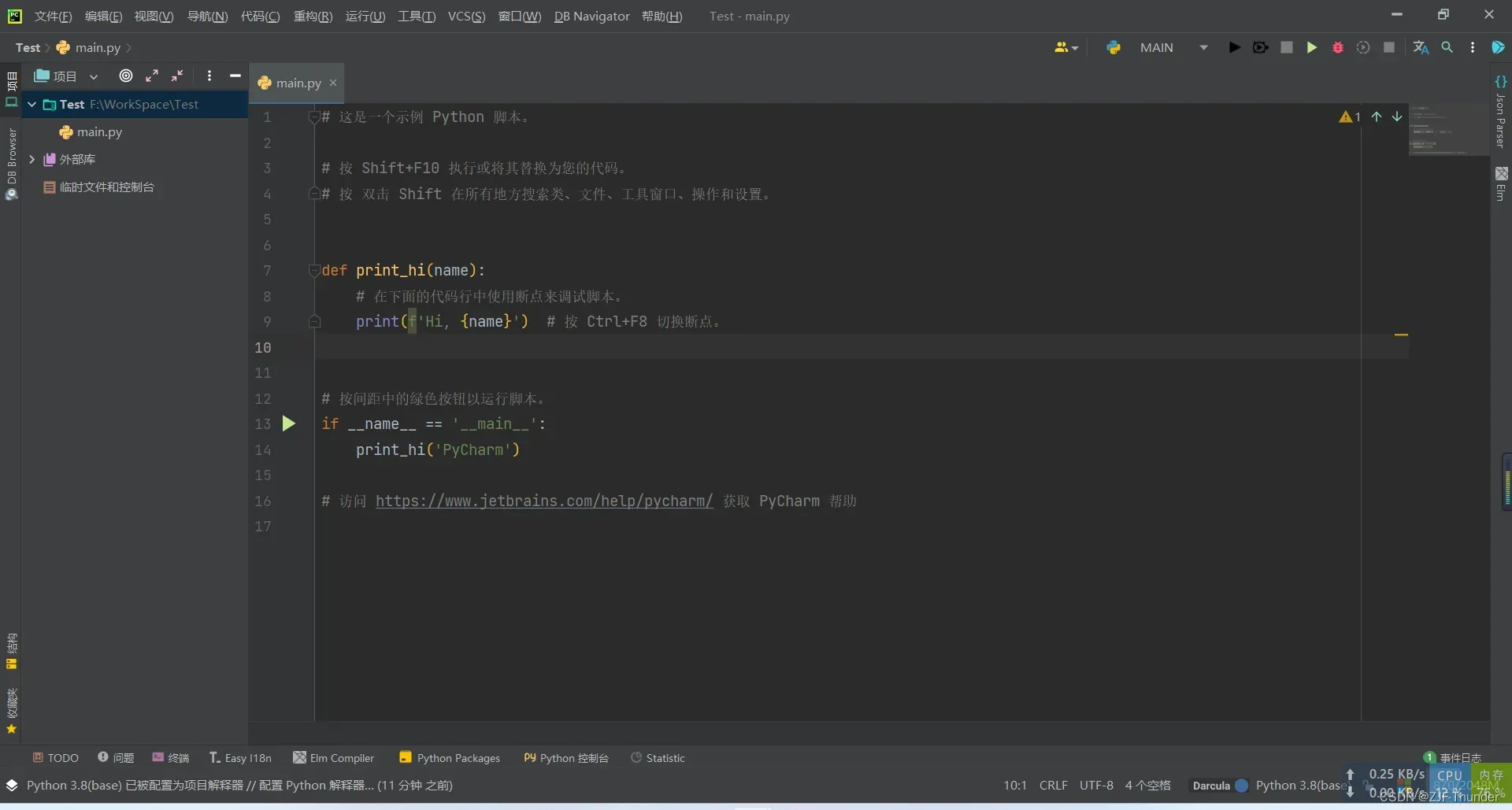 然后打开设置,点击版本控制。
然后打开设置,点击版本控制。
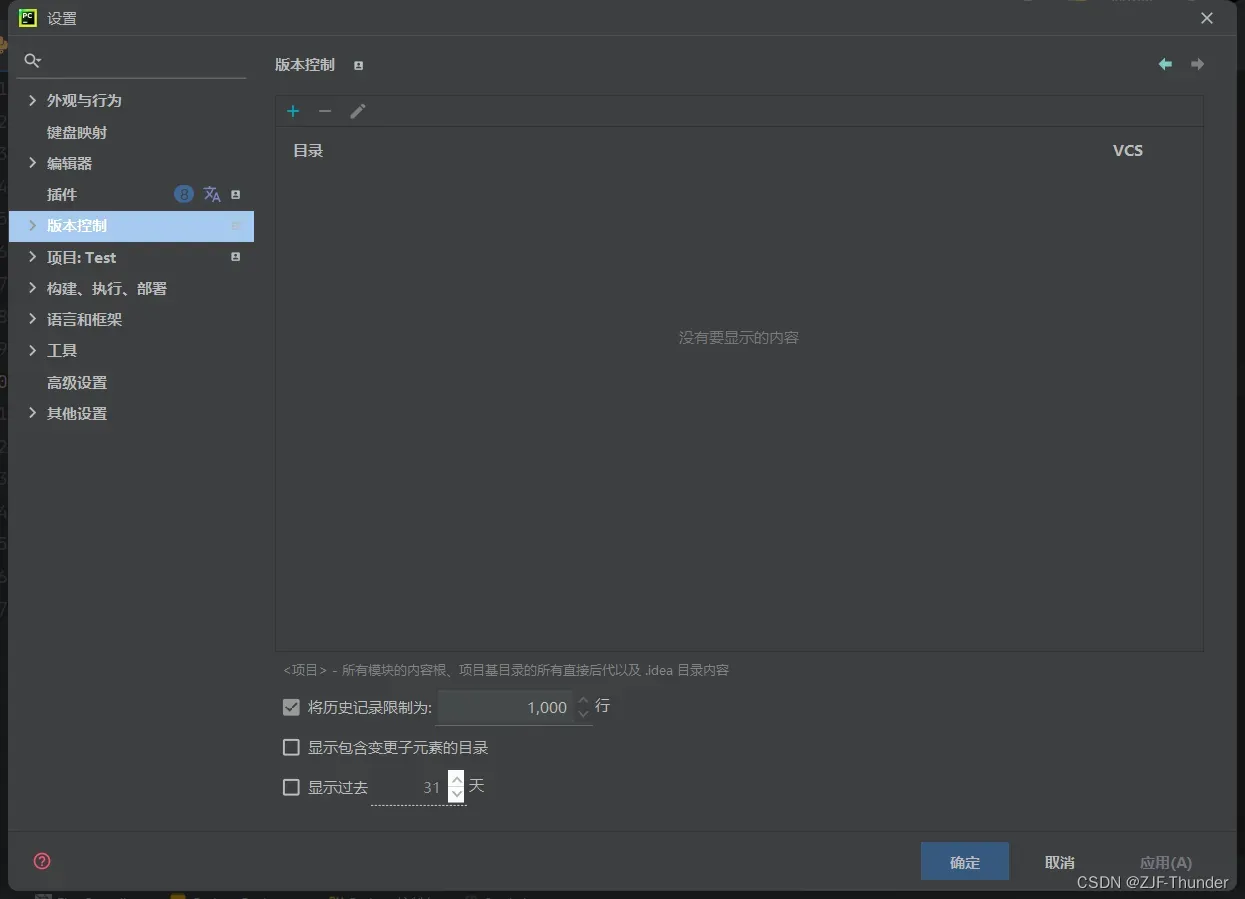
然后创建git仓库,这里有两种方法:
- 一种是直接在版本控制这里添加VCS目录,点击右边那个➕号,选择项目根路径,VCS选择git,然后点击确认。
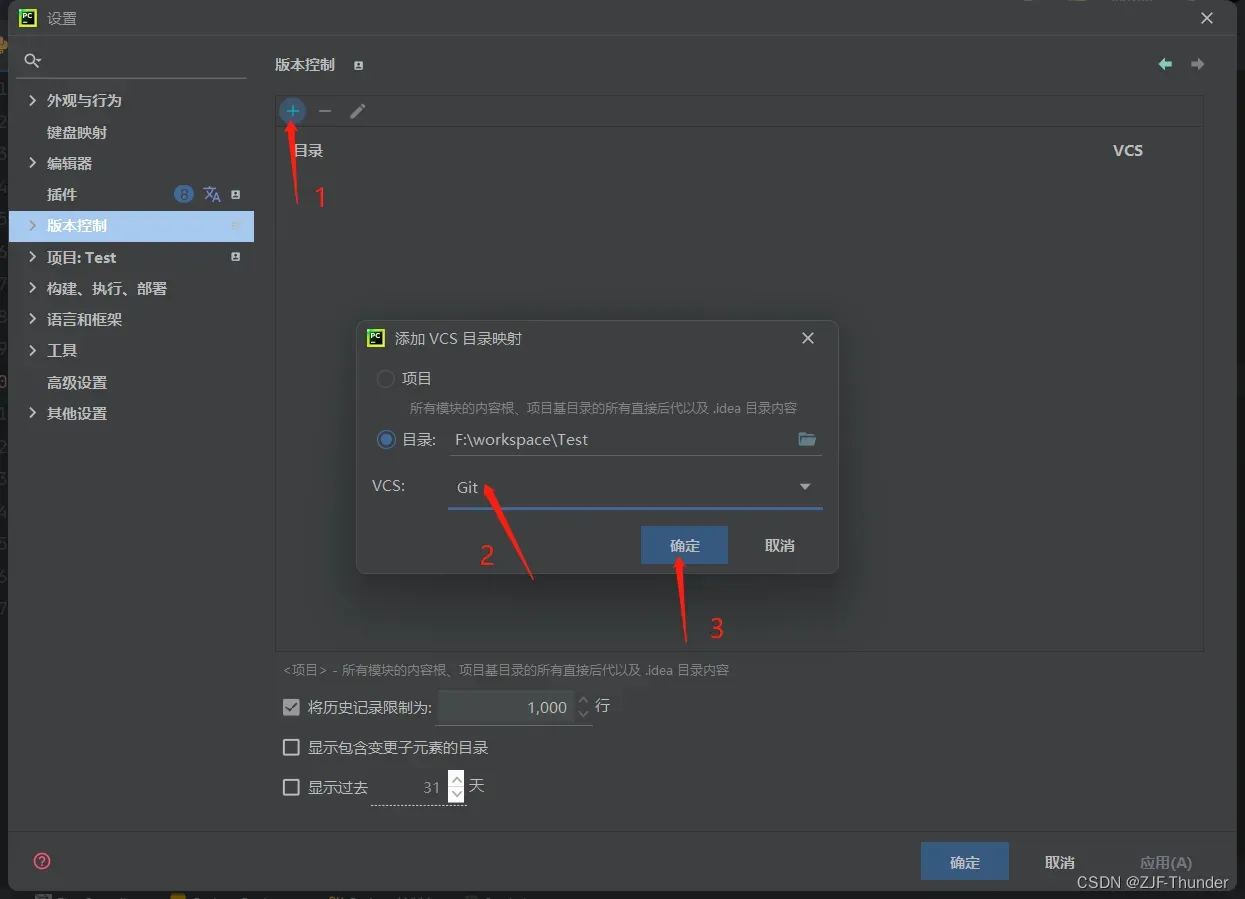
- 另一种是在主界面顶栏,点击VCS,再点击创建git仓库,然后选择项目根路径,点击确认。这时可以看到顶栏的VCS变成了git。
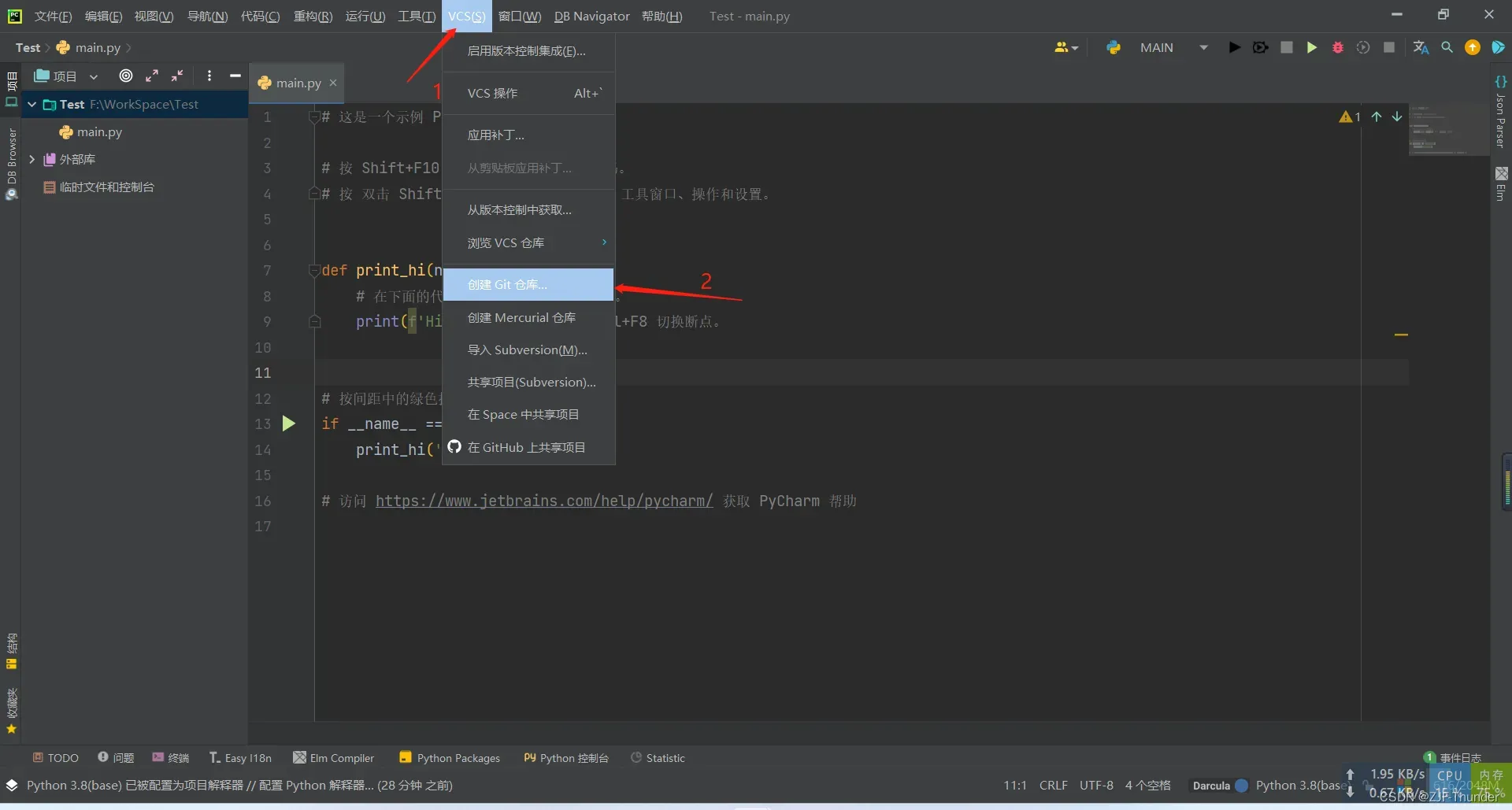
然后配置git和github,双击版本控制,打开的列表里面选择git,然后配置git的安装路径,点击测试显示版本就ok了,配置github主要是登录github账号。
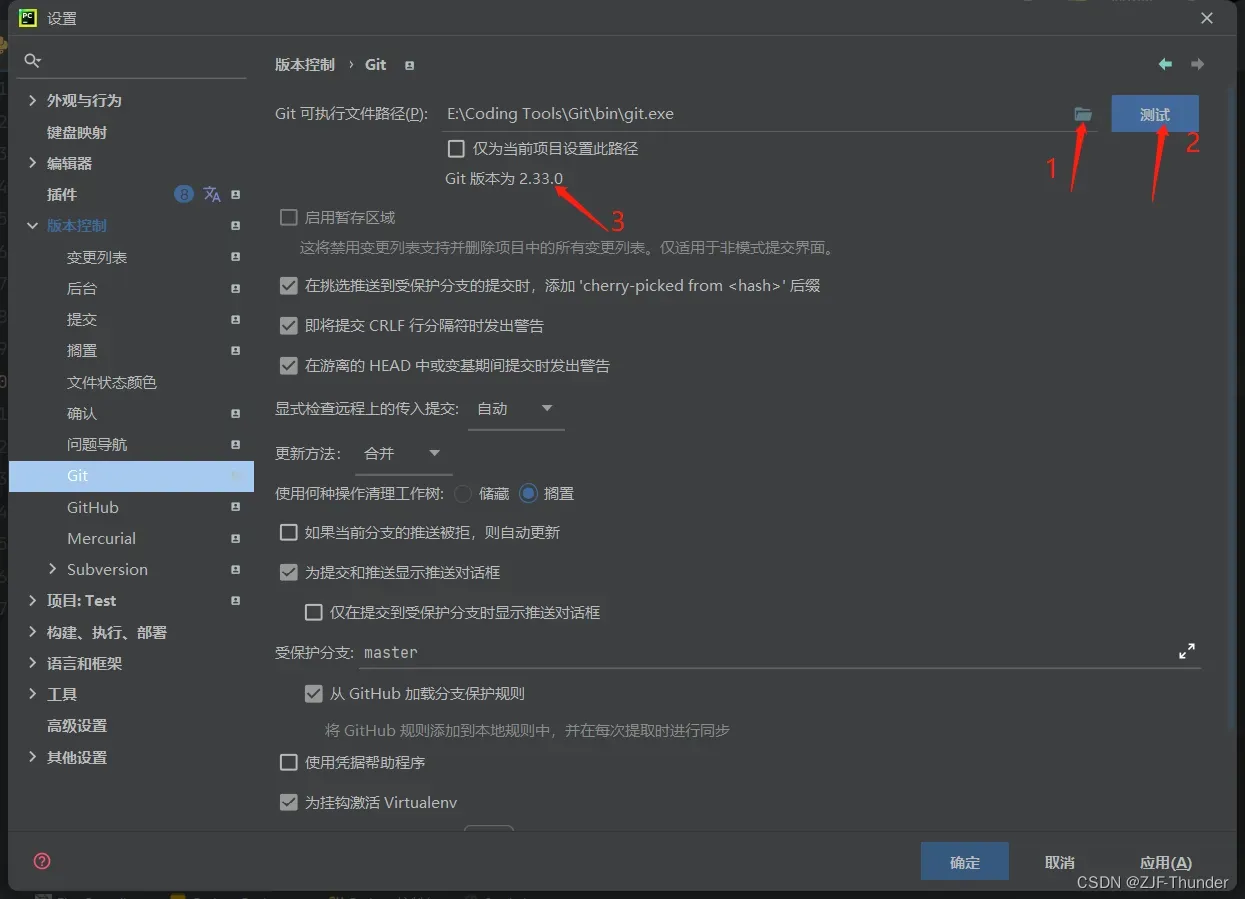
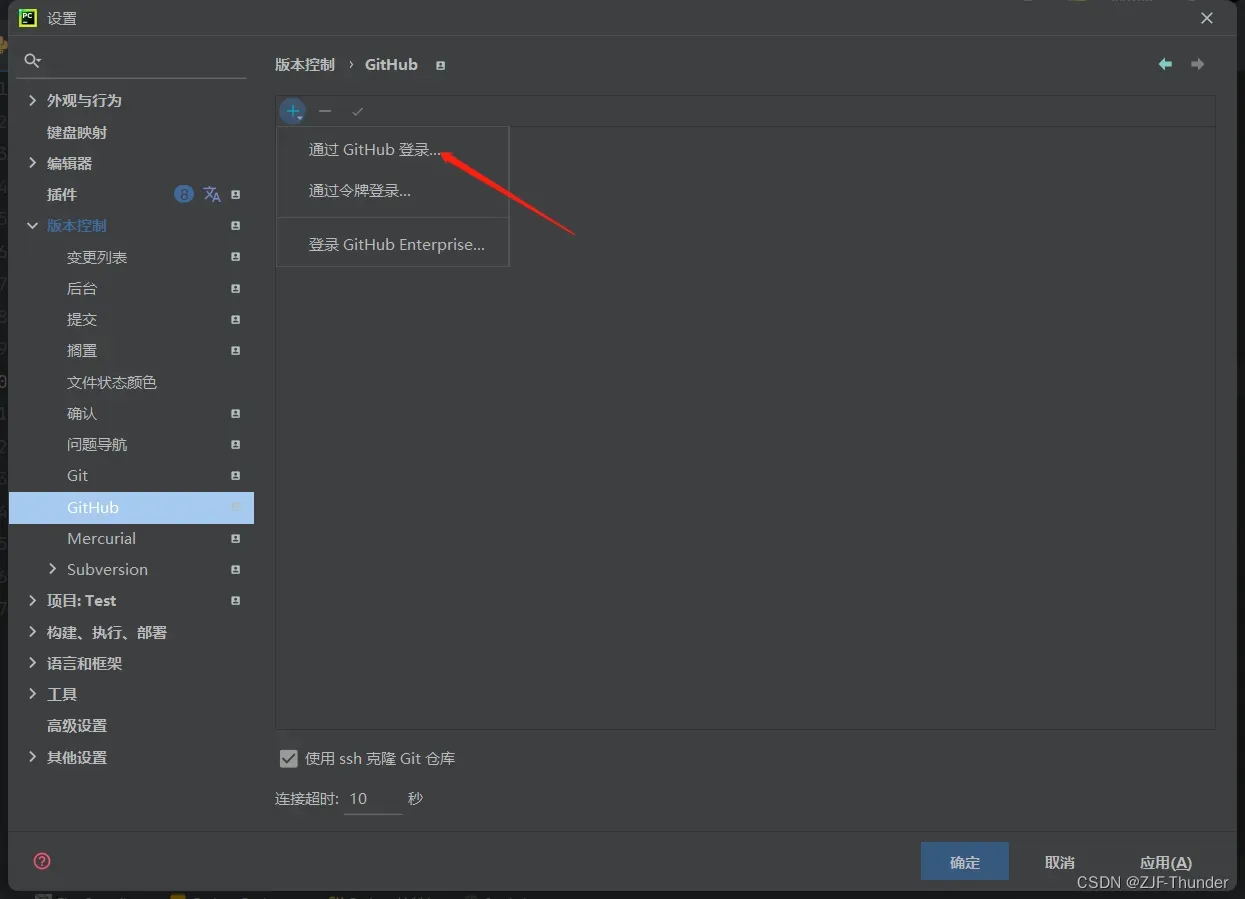
2.获取ssh密钥(关键)
要想成功将自己的项目上传到github中,必须给自己的github账户配置ssh密钥。
配置方法:
- 在自己项目文件夹中,点击鼠标右键,选择Git Bash here,弹出Git命令框
- 在命令框中输入命令 ssh-keygen,然后一路点击enter,遇到y填y,这时会在系统盘下你的用户名下的.ssh文件夹里生成一个id_rsa.pub和一个id_rsa文件,用记事本打开其中的id_rsa.pub,复制所有字符,然后登录github中你的帐户,在帐户setting中选择SSH and GPG Key,创建一个新的SSH Key,把刚才复制的字符全部粘贴到这里。
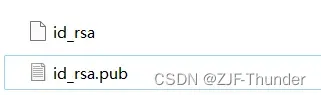
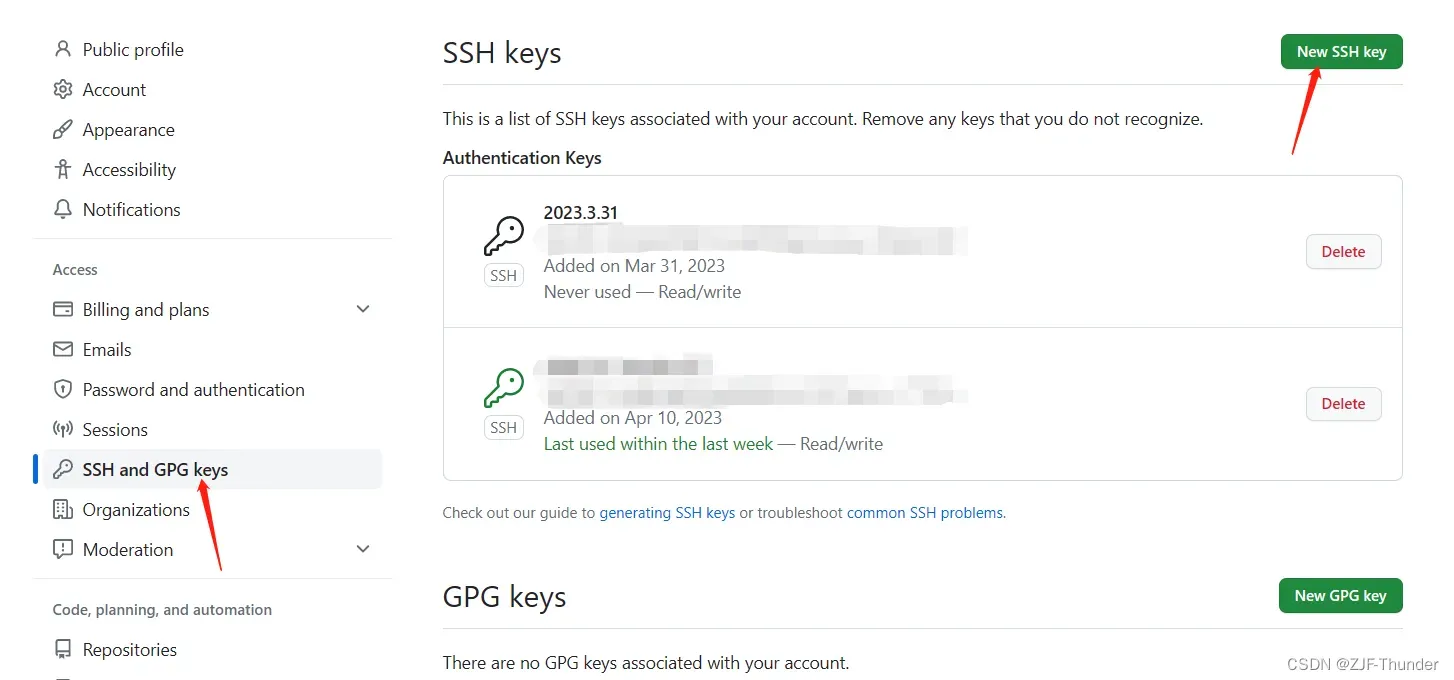
3.将本地项目与github仓库连接
这里有两种方案:
1.可以先在github中创建仓库,然后在pycharm中点击git,选择管理远程,然后将github新创建的仓库地址添加进去,仓库就和本地连接好了,
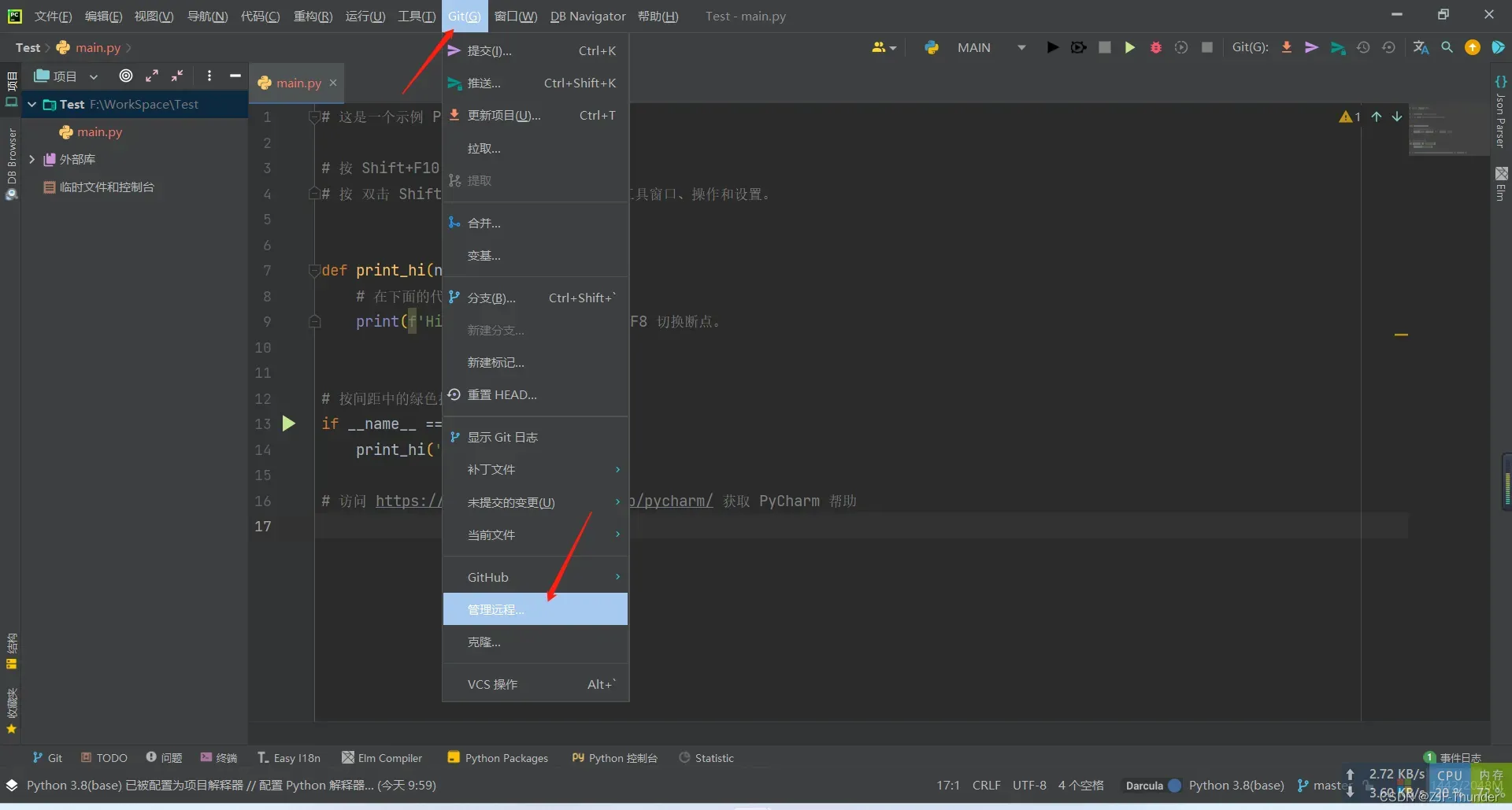
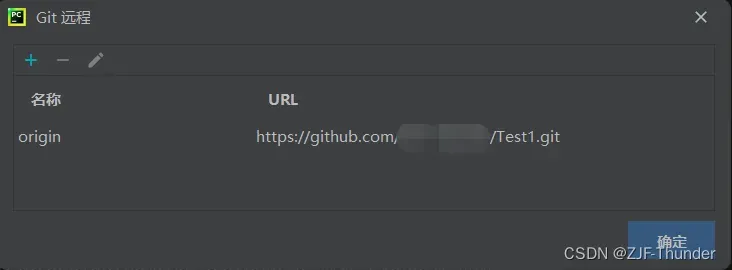
2. 第二种方案是直接在pycharm中创建GitHub仓库。首先点击git,然后点击github,然后点击在github上共享项目,然后点进去就设置自己仓库的名称,选择是否私有,也可以添加描述。点击共享,这时本地项目就和GitHub仓库连接完成。可以去github查看创建的仓库。
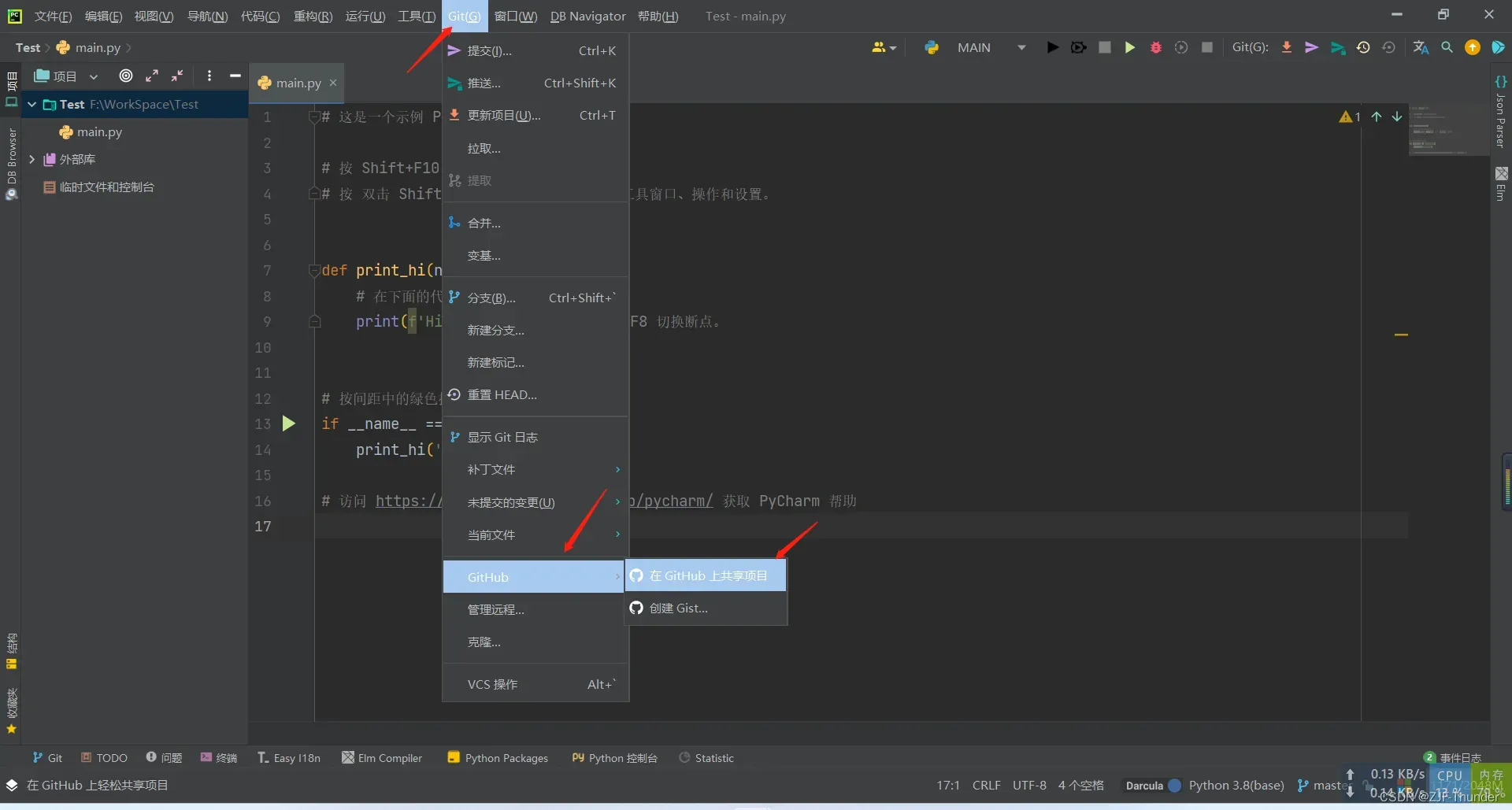
4.同步本地项目到github
1.这里我首选创建了一个仓库,名为Test,已经和我的本地项目连接好了,可以看到此时仓库里面什么都没有。
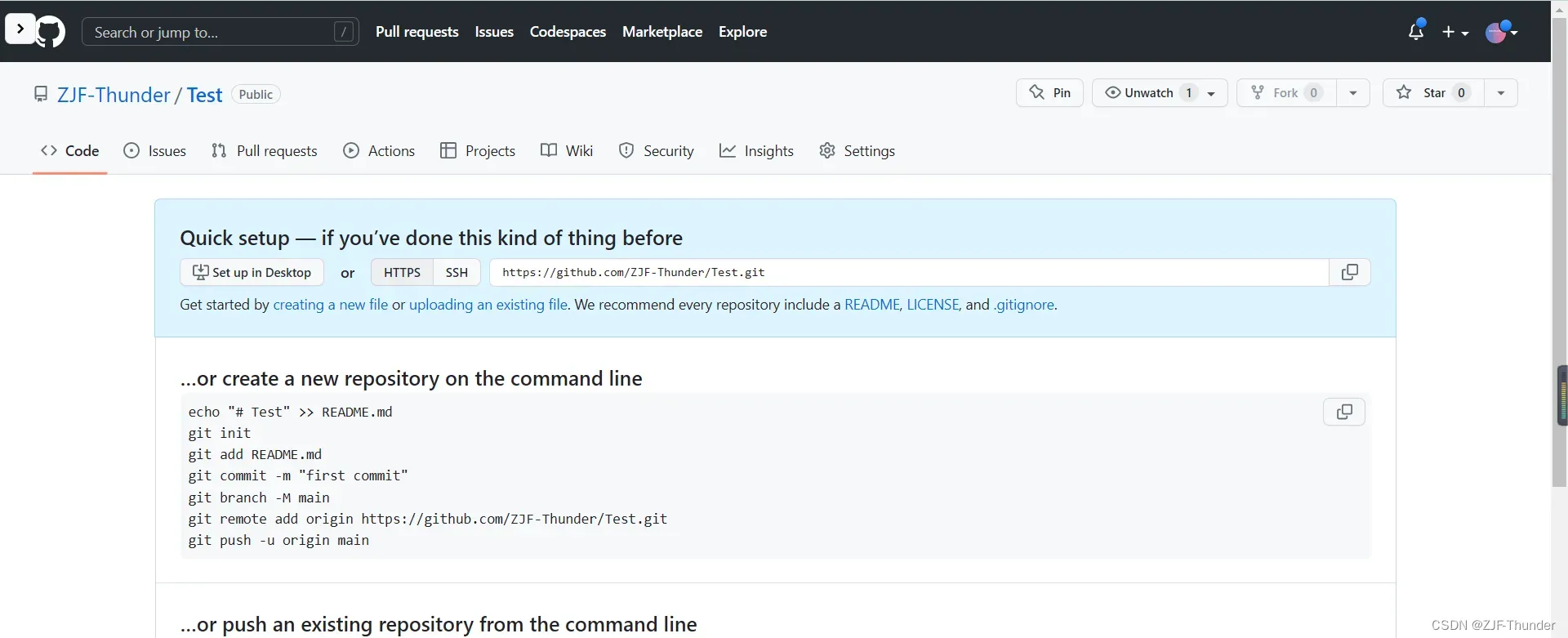
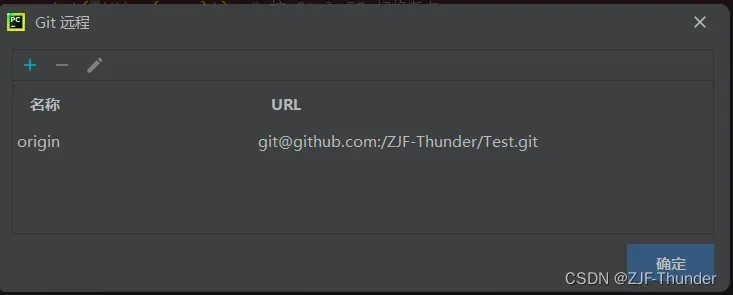
2.然后我开始第一次提交代码。点击顶栏git,然后点提交。提交的意思是将自己对项目的一系列修改进行一个记录,,此时还没有同步到远程github仓库中去,只是提前告诉系统我将会同步这些东西。第一次创建的项目,第一次提交会默认全部项目文件都提交上去,可以选择把暂时不提交的文件不勾选。比如我这里就把.idea这个文件夹默认不提交,然后填写提交信息,也就是对这次提交的描述,你可以描述这次提交的修改信息,然后点击下面的提交按钮。
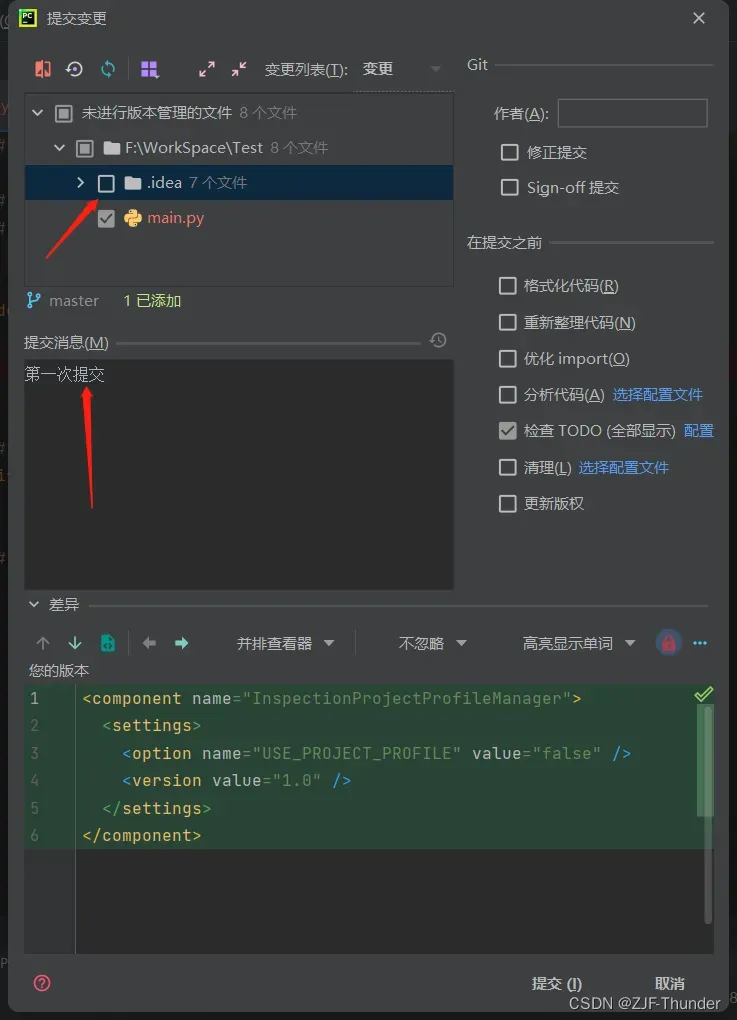
3. 然后开始推送,也就是将项目文件同步到GitHub仓库。点击git,然后点击推送,可以看到提交的信息,然后点击这次信息,点击下面的推送,等待一会儿,显示推送成功。
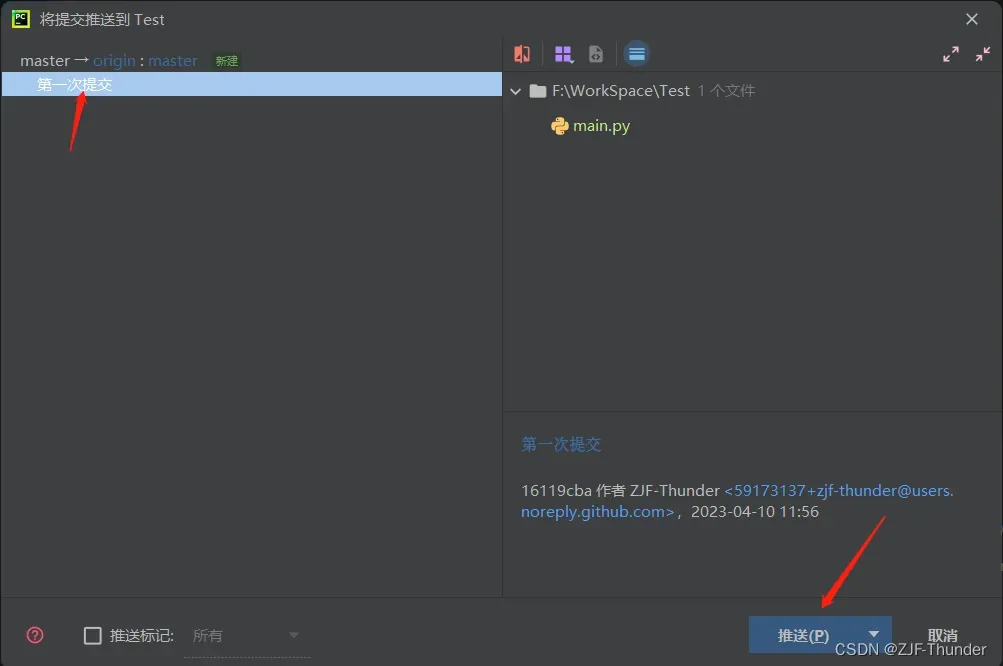

这时就可以到GitHub仓库中查看同步的项目信息了。
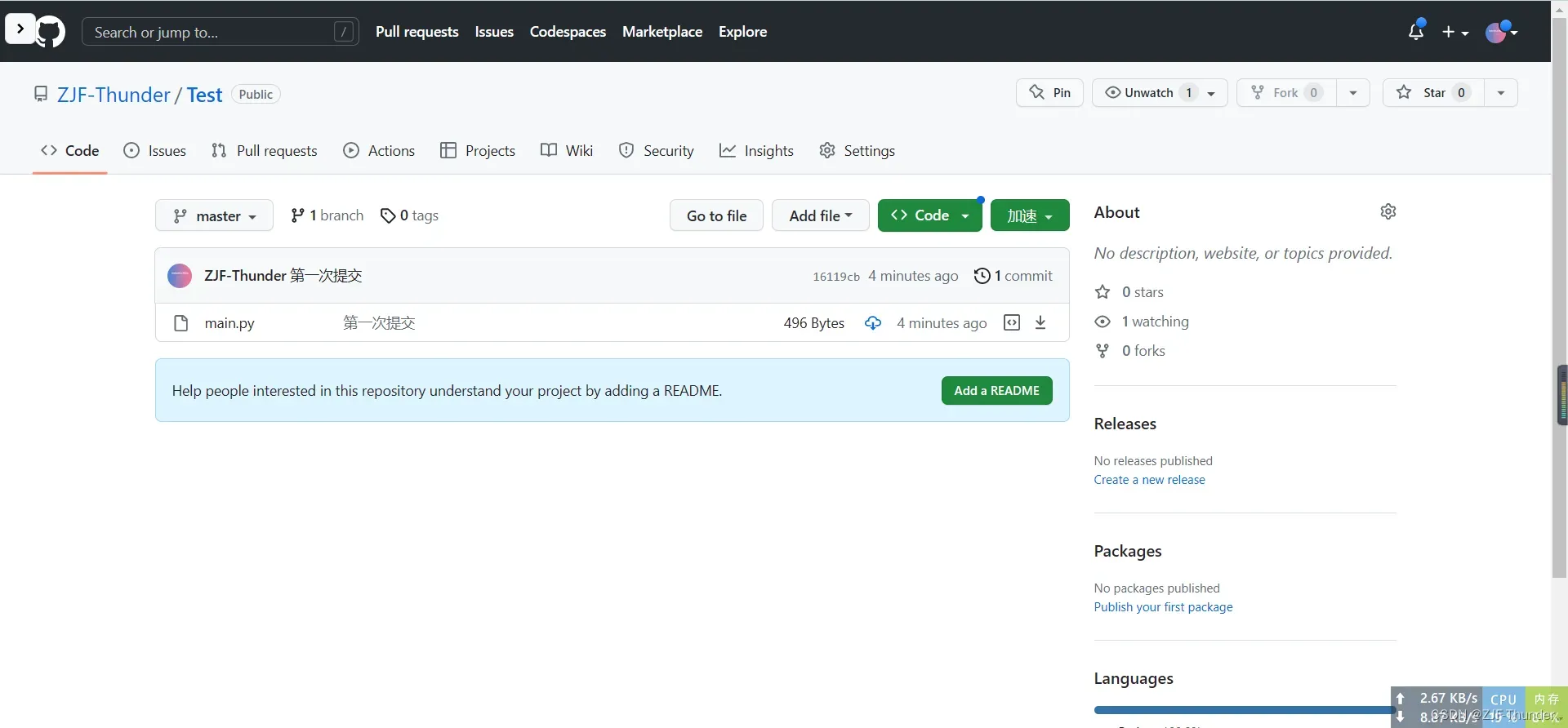
4. 如果还想再次提交和推送项目到GitHub上,就重复上面的操作即可,先提交,然后推送。如图:
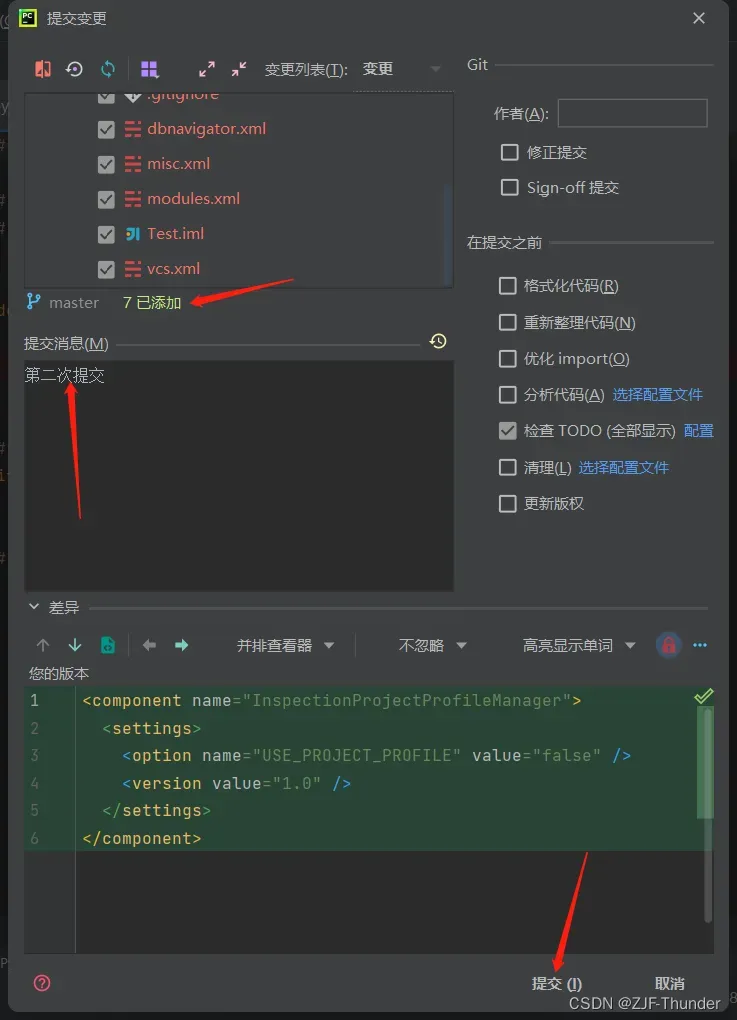
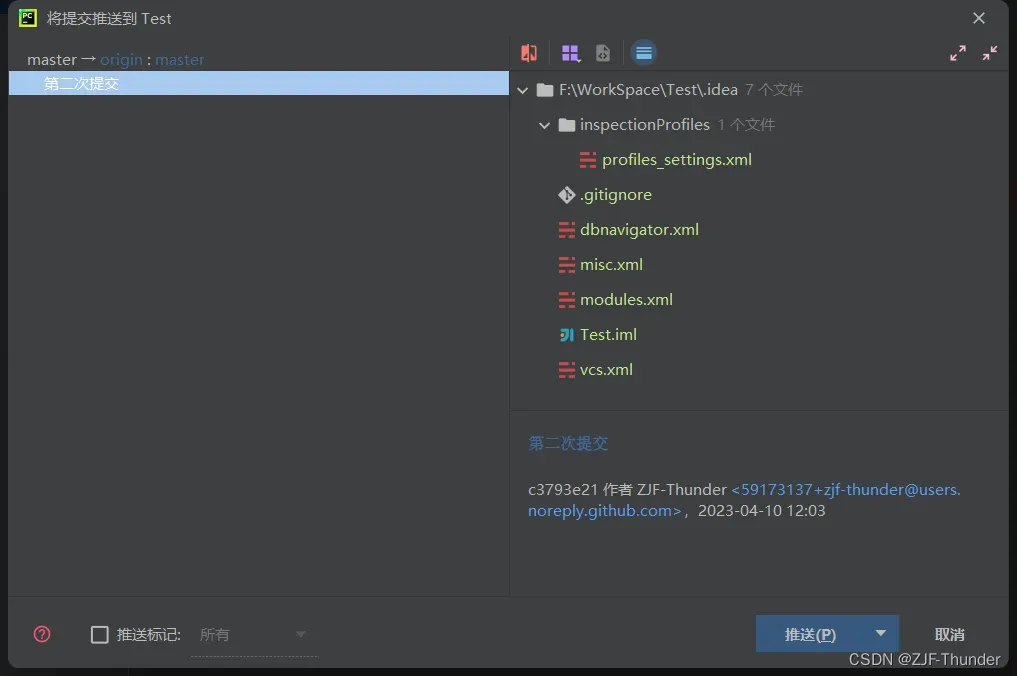
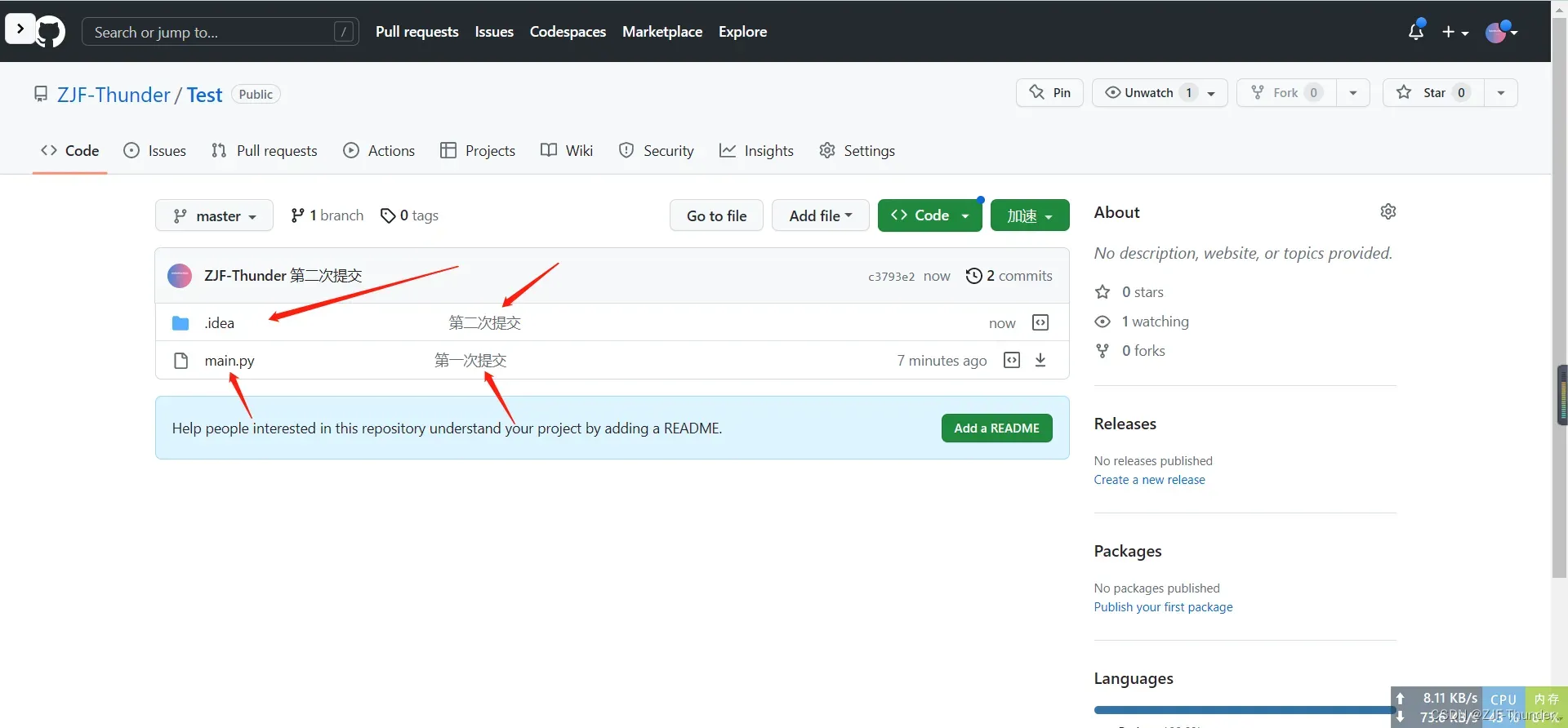
备注
在 Git 中,“推送(push)”、“提交(commit)”和“提取(pull)”是三个非常重要的概念。
-
推送(Push):指将本地的代码提交到远程仓库,即将本地代码同步到 GitHub 或其他 Git 服务器上。Git push 命令将本地代码推送到远程仓库,让其他人可以看到并协作开发。
git push origin master
解释:将本地的 master 分支推送到名为 origin 的远程仓库中。 -
提交(Commit):指将本地的修改保存到 Git 本地仓库,并记录每次提交的操作日志,以便日后查看、回滚等操作。Git commit 命令将你在本地修改过的文件整理成一次提交,并记录下对应的提交信息。
git commit -m "Update README.md"
解释:提交对 README.md 文件的修改,并添加了一行提交信息。 -
提取(Pull):指将远程仓库的代码同步到本地的 Git 仓库中。Git pull 命令将最新的代码从远程仓库下载到本地,以便您可以与最新的代码进行协作或测试。
git pull origin master
解释:从名为 origin 的远程仓库中提取最新的 master 分支代码,然后将其合并到本地仓库的当前分支中。
综上:在 Git 中,“推送(push)”操作是将本地仓库中的提交(commit)同步到远程仓库(例如 GitHub);而“提取(pull)”操作则是将远程仓库中的修改同步到本地仓库。
具体来说,当我们使用 Git 推送本地分支时,Git 会将我们在本地仓库中的提交上传到远程仓库,以便其他人可以看到并协作开发。而当我们使用 Git 提取操作时,Git 会自动从远程仓库下载最新的提交到我们的本地仓库中,以便我们可以获得最新的代码。
需要注意的是,在执行推送或提取操作之前,我们需要先保证本地仓库和远程仓库的代码处于一致的状态。因此,在执行 push 操作之前,建议先执行 pull 操作,以确保我们有最新的代码,并且在解决任何冲突之后再进行推送。
总结
以上就是在Pycharm中将自己的本地项目上传到github仓库的步骤了,可能存在很多问题,还请诸多前辈多多指教。
还需要注意一点的是,我之前在pycharm中建立仓库,然后同步推送的时候总是被拒,这时我给我的仓库单独配置了一个ssh密钥就可以推送了,但是现在我不需要给我的仓库单独配置密钥也可以推送,我个人猜测应该是我更新了一下我GitHub账户的密钥,所以不需要仓库再单独配置密钥了,如果有小伙伴儿遇到类似的问题,可以用git在本地再生成一个新的密钥,然后更新一下GitHub账户的密钥或者给仓库添加新的密钥,密钥的作用无非是建立与github仓库的联系,所以遇到此类问题可以这几种方式都试试。
除了在pycharm中提交和推送自己的项目,其实还可以直接在git命令行中提交和推送项目,在此就不赘述了,以后也许我还会对在git命令行中提交和推送项目写一篇博客。希望可以帮到大家。
最后,本文仅仅代表此刻的我对此的一个理解和看法,也许也有错误的地方如果文中有说得不对或者描述不清楚的地方,请大家多多指点。
后记
以前每次遇到问题,最后解决了之后,最多就是找个文本记录一下,又或者就直接不了了之了。也从来没想过要以写博客的方式记录下来,今天第一次尝试,还是很兴奋的,希望广大和我一样正在探索的小伙伴儿们能加油一起学习~以后还会持续更新。
文章出处登录后可见!
